新しいiPhone 17のご購入、おめでとうございます! iOS 26を搭載したAppleの最新デバイスは、まさに技術の結晶です。しかし、その素晴らしい機能に飛び込む前に、まずはインターネットに接続する必要があります。Yoho Mobileユーザーの方は、古いデバイスから新しいデバイスへeSIMを移行する方法について疑問に思っているかもしれません。
ご安心ください、そのプロセスは驚くほど簡単です。このガイドでは、Yoho MobileのeSIMをスムーズに転送するための手順を解説し、数分でオンラインになれるようご案内します。準備はいいですか?当社の柔軟なデータプランで、あなたの新しいiPhoneが最高の旅の相棒になるよう準備しましょう。
始める前に:クイックチェックリスト
eSIMの転送をスムーズに行うために、いくつかの前提条件を簡単に確認しましょう。少しの準備が、多くの時間と潜在的な問題を節約してくれます。必要なものは以下の通りです:
- 両方のiPhone: 古いiPhone(有効なYoho Mobile eSIMが入っているもの)と新しいiPhone 17を近くに置いてください。
- 電源: 両方のデバイスが十分に充電されているか、電源に接続されていることを確認してください。
- Wi-Fi接続: クイックスタートのプロセスには、安定したWi-Fiネットワークが必要です。
- iOS 26: 最もスムーズな転送体験のために、両方のデバイスでiOS 26が動作していることを確認してください。
- パスコード: 古いiPhoneのパスコードを準備しておいてください。
- 互換性: iPhone 17はeSIM向けに設計されていますが、他のモデルについては、当社の完全なeSIM対応デバイスリストでいつでも再確認できます。
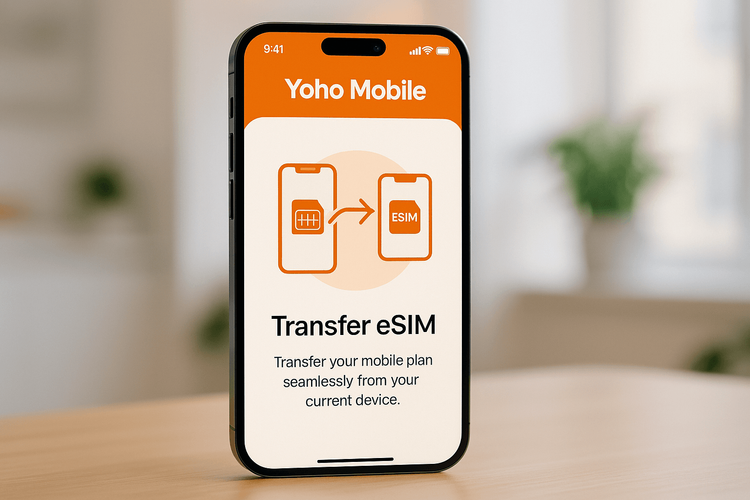
最も簡単な方法:iOS 26のクイックスタートでYoho Mobile eSIMを転送する
Appleは、デジタルSIMを新しいデバイスに移行するのをこれまで以上に簡単にしました。iOS 26のクイックスタート機能には、モバイル通信プランを転送するための専用機能が含まれています。iOSを使用するYoho Mobileユーザーにとって、これはQRコードのスキャンやアクティベーション情報を手動で入力する必要がないことを意味します。すべてが画面上で完結します。
iPhone 17へのeSIM転送手順は以下の通りです:
- セットアップを開始: 新しいiPhone 17を古いiPhoneの隣に置きます。新しいデバイスの画面にクイックスタート画面が自動的に表示されるはずです。最初の画面の指示に従ってください。
- モバイル通信の設定に到達: 「モバイル通信を設定」画面に到達するまでセットアッププロセスを続けます。iOSは古いデバイス上のeSIMを自動的に検出します。
- 電話番号を選択: Yoho MobileのeSIM電話番号がリストに表示されます。それを選択し、「続ける」をタップします。
- 転送を承認: 古いiPhoneに転送を承認するかどうかを尋ねるプロンプトが表示されます。「転送」をタップし、必要であればパスコードを入力します。
- アクティベーション進行中: 新しいiPhone 17がeSIMをアクティベートします。これは通常1分ほどで完了します。完了すると、Yoho Mobileのサービスが新しいデバイスで有効になり、古い携帯電話のeSIMは無効化されます。
以上です!これで、Yoho Mobile eSIMの新しいiPhoneへの転送が正常に完了しました。
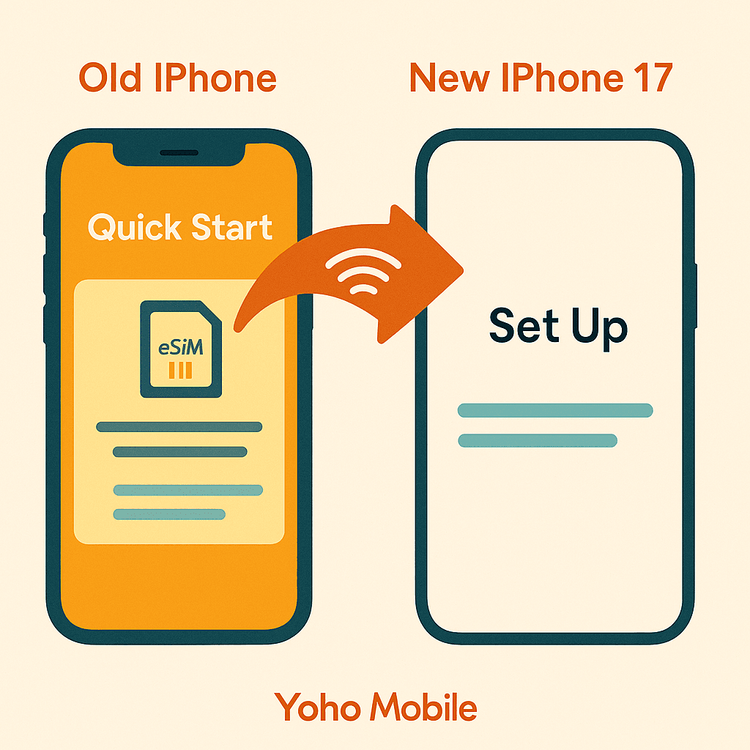
新しいiPhone 17でYoho Mobileを使い続ける理由とは?
新しいデバイスが接続された今、特に旅行の際には、Yoho Mobileの比類なきメリットを引き続き享受できます。アメリカへの旅行を計画している場合でも、ヨーロッパの複数国を巡るツアーでも、私たちにお任せください。
- Yoho Careで接続を失わない: データがなくなるのが心配ですか?Yoho Careを利用すれば、プランの有効期限が切れてもバックアップネットワークにアクセスできるため、完全にオフラインになることはありません。
- 自分だけのプランを構築: 必要のないものにお金を払う必要はありません。当社の柔軟なプランでは、データ量、期間、国をカスタマイズして、日本やイギリスなどの目的地への旅行に最適なパッケージを作成できます。
- リスクフリーなトライアル: eSIMを初めて使うご友人やご家族はいらっしゃいますか?当社のサービスを無料eSIMトライアルで試してもらい、シームレスな接続性を直接体験してもらいましょう。

よくある質問 (FAQ)
新しいiPhone 17へのYoho Mobile eSIMの転送にはどのくらい時間がかかりますか?
転送プロセスは非常に高速です。iOS 26のクイックスタート機能を使用すると、画面上の手続きとアクティベーション全体で2〜3分もかかりません。これは、物理的なSIMカードが配送されてアクティベートされるのを待つよりもはるかに高速です。
iPhone 17をすでにセットアップしてしまった場合でも、Yoho MobileのeSIMを転送できますか?
はい。最初のクイックスタート中にモバイル通信の設定をスキップした場合でも、eSIMを転送できます。設定 > モバイル通信 > eSIMを追加 に進んでください。「近くのiPhoneから転送」というオプションが表示されるはずです。画面の指示に従ってプロセスを完了してください。
転送後、古いiPhoneのeSIMはまだ機能しますか?
いいえ。eSIMが正常に転送され、新しいiPhone 17でアクティベートされると、古いデバイスのeSIMプロファイルは自動的かつ永久に無効化されます。これは、GSMAの基準で定められているように、お客様の電話番号が一度に1つのデバイスでのみアクティブであることを保証するためのセキュリティ対策です。
iOS 26でeSIMの転送に失敗した場合はどうすればよいですか?
まず、両方の携帯電話が安定したWi-Fiネットワークに接続されており、互いに近くにあることを確認してください。両方のデバイスを再起動し、再度転送プロセスを試みてください。問題が解決しない場合は、当社のお問い合わせページからご連絡ください。当社のチームが24時間年中無休で接続のお手伝いをいたします。
まとめ:シームレスなアップグレード
iPhone 17へのアップグレードはエキサイティングな体験であり、Yoho Mobile eSIMの転送もそのシームレスな一部であるべきです。iOS 26の統合機能のおかげで、モバイル通信プランの移行は、わずか数分で完了する、安全で迅速な画面上のプロセスです。SIMイジェクトツールで手こずったり、QRコードをスキャンしたりする必要はもうありません。
すべての設定が完了し、新しいデバイスで世界を探検する準備が整いました。次の冒険に最適なデータプランを装備していることを確認してください。Yoho MobileのグローバルeSIMプランを今すぐチェックして、自信を持って旅行に出かけましょう!
